Как найти утерянный или украденный MacBook
Украли iPhone, что делать? Как его заблокировать, найти через iCloud и по IMEI

По статистике самым привлекательным мобильным устройством среди щипачей (карманников) является iPhone. Они в своей симпатии не одиноки — для меня он тоже лучший смартфон. Сегодня я расскажу что делать, если вы стали жертвой злоумышленника и у вас украли айфон.
Буду откровенен: если с вами случилась беда и у вас «увели» iPhone шансы вернуть его не большие, но все же есть. Шансы растут, если ваш iPhone работает на базе iOS 5.0 и выше, в его настройках в меню «iCloud» подключен ваш Apple ID и включена функция «Найти iPhone» (включен соответствующий выключатель).
Данная функция позволяет найти украденный iPhone (определить его геопозицию) и удаленно его заблокировать, но только в том случае, если устройство подключено к интернету (по Wi-Fi, LTE, 3G или GPRS — без разницы). Если вы не знаете, включена ли на вашем айфоне функция «Найти iPhone» — проверьте.
Не удивляйтесь, если на вашем устройстве функция «Найти iPhone» уже включена, но в iCloud в одноименном приложении местоположение вашего устройства не отображается — для этого необходимо соблюдение нескольких условий:
- На iPhone должны быть включены службы геолокации для функции «Найти iPhone» (см. «Настройки -> Конфиденциальность -> Службы геолокации -> Системные службы»).
- Устройство должно быть подключено к интернету.
- Последняя геопозиция доступна только в течении первых 24 часов с момента последнего подключения к сети Интернет.
Если геопозиция вашего устройства не отображается, значит не соблюдены условия.
Украли iPhone, что делать?
- Включите режим пропажи в iCloud.
- Заблокируйте iPhone паролем.
Если в его настройках включен пароль блокировки, то при активации режима пропажи не будет запроса на ввод пароля — устройство уже под паролем.
- Введите контактный номер телефона.
- Введите сообщение с просьбой вернуть устройство — предложите вознаграждение.
- Обратитесь в правоохранительные органы (милицию) с соответствующим заявлением — это бесплатно.
Для этого необходим IMEI (англ. International Mobile Equipment Identity — международный идентификатор мобильного оборудования) — число (обычно 15-значное). Найти его можно на оригинальной упаковке на этикетке со штрихкодом или здесь.
После подключения iPhone к интернету, например, для активации, режим пропажи будет включен: устройство будет заблокировано паролем, на экране блокировки появится ваше сообщение и злоумышленник сможет позвонить на указанный вами контактный номер телефона. Позвонит или нет — вопрос другой.
Что делать, если на украденном айфоне не включена функция «Найти iPhone»?
Тогда вариант один — подавайте заявление о краже iPhone в милицию. Как это поможет, спросите вы? Всякий раз, когда ваш мобильный телефон подключается к сети сотового оператора, он транслирует свой IMEI.
Этот код служит для идентификации мобильного устройства в сети: его можно заблокировать на уровне оператора и определить местоположение.
Технически найти iPhone по IMEI просто, но на практике запросы операторам от МВД идут не одну неделю, а за это время продать украденный iPhone на черном рынке где-нибудь в Африке не трудно, особенно если дело поставлено на поток. К сожалению, если на вашем iPhone не включена функция «Найти iPhone» и как следствие не активна блокировка активации — вернуть его шансов мало.
Чего нельзя делать если у вас украли iPhone?
Давайте пофантазируем: у вас украли iPhone с включенной функцией «Найти iPhone» и активной блокировкой активации, в iCloud вы включили режим пропажи, при этом заблокировали устройство паролем, ввели контактный номер телефона и сообщение с просьбой вернуть его за вознаграждение, а затем обратились в правоохранительные органы с заявлением о краже вашего имущества, предоставив IMEI. Далее события могут развиваться следующим образом:
- Сотрудник милиции попросит отключить режим пропажи, чтобы злоумышленники смогли подключить iPhone к сотовой сети и его можно было найти по IMEI. Если устройство заблокировано паролем блокировки, тогда смело отключайте режим пропажи — даже после этого злоумышленник не сможет обойти пароль, а сбросить его можно только восстановив iPhone в режиме DFU.
- Сотрудник милиции предложит удалить iPhone из iCloud или полностью его стереть для поиска по IMEI (чтобы устройство можно было активировать и подключить к сотовой сети). Вот этого делать ни в коем случае нельзя! Если вы удалите iPhone из iCloud или запросите его стирание, то функция «Найти iPhone» и блокировка активации будут отключена. Такое устройство можно активировать (без пароля к Apple ID) и использовать по назначению. Не факт, что, даже если дорогостоящий аппарат найдут и он не будет заблокирован на ваш Apple ID, сотрудник милиции не присвоит его себе — чудеса бывают, но редко!
- На контактный номер телефона, который вы указали при активации режима пропажи вам позвонит человек, представившись сотрудником службы поддержки, сервисного центра или тайным благодетелем и попросит удалить или стереть iPhone в iCloud для того, чтобы он смог подключить его к интернету и вы узнаете, где находится ваш айфон. История знает и такое. Не будьте наивны: ни в коем случае не удаляйте iPhone из iCloud и тем более не стирайте его.
На контактный номер телефона, который вы указали при включении режима пропажи может позвонить только тот, кто видит ваше сообщение и держит в руках заблокированное устройство.
Здравомыслящий человек не купит краденный iPhone, а значит звонит вам никакой не сотрудник поддержки или сервисного центра, а сам злоумышленник, который украл ваш аппарат (тоже не факт, но вероятность велика) и который уж точно не вернет вам украденный телефон.
Украденный iPhone находится в «оффлайн» в iCloud, что делать?
Если в iCloud в приложении «Найти iPhone» ваш телефон отображается в режиме «оффлайн», значит он не подключен к интернету.
В таком режиме удаленно заблокировать (режимом пропажи) и отправить сообщение на устройство нельзя до тех пор, пока кто-нибудь не подключит его к интернету.
Вам не остается ничего, кроме как ждать уведомления об активации режима пропажи. Письмо прийдет на адрес электронной почты на который зарегистрирован Apple ID.
Сколько ждать? Если ваш аппарат заблокирован паролем — не долго — для сброса пароля iPhone необходимо перепрошить, подключить к интернету и активировать. Как только устройство подключится к сети, режим пропажи будет включен (на экране блокировки появится ваше сообщение и контактный номер телефона).
Если в настройках iPhone не был включен пароль блокировки (Touch ID) и режим пропажи не активировался (устройство в «оффлайн»), злоумышленник сможет пользоваться смартфоном, но не сможет отключить функцию «Найти iPhone», не сможет восстановить его в iTunes (в нормальном режиме), а также сбросить настройки и подключить свой Apple ID. iPhone по прежнему будет окончательно заблокирован блокировкой активации.
!Совет Ни при каких обстоятельствах не удаляйте украденный iPhone из iCloud и не стирайте его даже в режиме «оффлайн». Рано или поздно устройство подключат к интернету для активации, о чем вас уведомят по e-mail. Если удалите или сотрете — навсегда потеряете контроль и всякую возможность вернуть устройство (если милиция не сотворит чуда).
В заключение
Если ваш iPhone, iPad или MacBook украли — не паникуйте, есть способы заблокировать, найти и вернуть устройство, но сделать это быстро вряд ли получится.
Первым делом включите режим пропажи, заблокируйте девайс паролем (если пароль блокировки не был включен в его настройках), введите контактный номер телефона и сообщение с просьбой вернуть.
Затем обратитесь в правоохранительные органы с заявлением о краже имущества, предоставьте доказательства того, что устройство ваше по закону — чек, коробку.
Если сотрудник милиции попросит отключить режим пропажи — отключите, если попросит удалить из iCloud — ни в коем случае этого не делайте. Дальше остается только ждать: либо его найдет милиция, либо iPhone подключат к интернету для активации и вы получите уведомление по почте, и сможете определить местоположение девайса.Что делать, если украли Mac

Ваш Mac пропал. Злоумышленники, склероз или суровый рок сыграли злую шутку. Что делать?
В первой части этой статьи я предлагаю обсудить наиболее эффективные сценарии поведения для спасения вашего ноутбука или хотя бы ценной, а, может быть, и конфиденциальной информации. Потом рассмотрим порядок действий, который можно и нужно сделать ДО того, как беда случится.
Поможем защитить ваш Mac и существенно облегчим процесс его возврата в случае потери. Предупрежден, значит вооружен.
У меня украли macbook
Первое: не нервничать. Если проблему можно решить, то зачем нервничать? А если нельзя решить, какой смысл нервничать? 🙂
В Apple позаботились о том, чтобы MacBook можно было либо найти и вернуть, либо заблокировать и не переживать, что ваша ценная информация достанется злоумышленникам.
Войдите в iCloud (или запустите Найти iPhone на iOS-устройстве) со своим Apple ID. Если функция поиска была активирована (об этом мы поговорим во второй части статьи), на открывшейся на экране карте мы сможем увидеть его расположение.
Для этого надо только выбрать пропавший ноутбук из списка сверху. Кстати, там видны все устройства, подключенные к вашему Apple ID, а также те устройства, которые были связаны в вами в “Семейном доступе”. Всего там может находиться до 100 устройств.
Для пропавшего Mac доступны следующие варианты дальнейших действий.
1. Воспроизвести звук
Будет хорошо слышен назойливый и громкий звук, даже если перед этим громкость в системе была снижена.
К сожалению, если экран закрыт и Mac в режиме сна, звук воспроизведен не будет. Лишь если будет поднят экран, и произведено подключение к известной сети, ваш Mac даст о себе знать. Поэтому «Воспроизвести звук» – это функция номер один больше для мобильных устройств, таких как iPhone. В этом случае она может сберечь вам много времени и нервов.
2. Блокировка
Если ноутбук все-таки пропал, можно заблокировать Mac паролем, чтобы злоумышленники не получили доступ к вашей информации. MacBook не сможет загрузиться даже с внешнего накопителя, и на экране появится написанное вами сообщение о вознаграждении, просьбы, мольбы, угрозы 🙂
Важно придумать надежный пароль, чтобы его трудно было подобрать. Не забудьте в сообщении указать, как с вами связаться.
3. Стереть Mac
Да, именно так. Иногда информация дороже компьютера. Это может быть финансовая информация компании, личные данные или другие данные, доступ к которым никто кроме вас не должен иметь.
Все мы помним недавний скандал об утечке личной пикантной информации. Следует иметь в виду, что после удаления всей информации, ваш Mac невозможно будет обнаружить через службу Найти iPhone.
Примечание: даже если Mac не в онлайне (выключен или вне зоны действия Wi-Fi), всё вышеперечисленное немедленно вступит в силу, как только его включат и подключат к сети.
4. Обратиться в полицию
Не знаю, насколько эффективным будет работа полиции в том месте, где вы живете, но даже на Мадагаскаре однажды нашли MacBook, украденный у российского блогера Ильи Варламова.
Если ничего не поможет…
5. Написать лично Тиму Куку.
6. Познать дзен, купить новый MacBook и восстановить информацию из резервной копии. Все ведь делают резервные копии, не правда ли? 😉
А когда купите новый ноутбук или задумаетесь над перспективой потерять этот, задайте вопрос: всё ли сделали, чтобы защитить MacBook от кражи? Потратив несколько минут на настройку функций, связанных с безопасностью, можно здорово облегчить себе жизнь и сэкономить на валидоле.
Во второй части статьи мы рассмотрим:
- Как настроить систему, чтобы сделать жизнь похитителя горькой и неинтересной.
- Какие программы сторонних производителей помогут защитить ваш Mac.
- Что еще можно предпринять, чтобы ваш Mac радовал только тех, кого надо.
Спасибо и до встречи завтра 🙂
Поставьте оценку:
(Нет )
Как найти утерянный или украденный MacBook

MacBook — это портативное устройство от Apple из семейства ноутбуков, которое отличается высокой надёжностью, практичностью, отличными техническими характеристиками и достойной ценовой политикой среди подобных товаров. Характеристики и качества Макбука делают его желаемой мишенью среди мошенников. К сожалению, на сегодня кражи портативных устройств не являются редкостью.
Благодаря продуманности и практичности разработчиков компании Apple, вся техника от производителя имеет специальные функции, при подключении которых задача найти устройство, если его украли или потеряли, для владельца решается намного проще, чем поиск аналогичных товаров от других изготовителей подобной продукции. Расскажем, каким образом можно вернуть похищенный Макбук, как действовать сразу же после приобретения устройства, чтобы максимально его обезопасить от воров, и что делать, если товар украли.
Лептоп от Apple утерян? Не отчаивайтесь, есть способ вернуть его
Функция «Найти Мак» и её настройка
Если вы стали счастливым обладателем MacBook от Apple, первым делом необходимо изучить все важные характеристики и свойства устройства, а главное, позаботиться о его безопасности.
Для этого необходимо побеспокоиться о подключении функции «Найти Мак», которая с завода по умолчанию неактивна.
С этой целью потребуется зайти в настройки купленного ноутбука, выбрать опцию iCloud и активировать или попросту поставить галочку напротив записи «Найти Мак».
После активации функции, если товар украли или владелец его потерял, шансы найти и вернуть аппарат увеличиваются в несколько раз. Для поиска ноутбука достаточно будет зайти через любой компьютер на сайт iCloud.com. Сайт сможет показать расположение аппарата, если устройство включено и имеет доступ к интернету, или последнее его месторасположение, когда его отключили.
С помощью функции «Найти Мак» можно не только посмотреть его расположение на карте, производители дополнительно позволяют его дистанционно заблокировать, включить звуковой сигнал, что значительно увеличивает шансы найти ноутбук. А также функция позволяет стереть все данные, имеющиеся на Макбуке, если информация, хранящаяся на нём, значительно дороже самого устройства.
Рассмотрим дальше, как правильно действовать, если MacBook украли.
С помощью Find My Mac вы сможете установить последнее местонахождение вашего устройства в сети. И не только
Что делать, если MacBook украли
Паника — это всегда плохой помощник в неприятных ситуациях. Прежде всего, надо прекратить нервничать и паниковать, приступить к рациональным действиям по поиску Макбука.
Сразу же по возможности зайдите на сайт iCloud.com из любого доступного вам ПК. В открывшемся окне выберите «Устройства» и найдите в списке принадлежащий вам MacBook. На открывшейся карте будет светиться зелёный кружок, который сигнализирует о расположении вашего устройства. Если он серого цвета, значит, ноутбук сейчас выключен и это его последнее местопребывание, когда он был в сети.
После этого заблокируйте свой агрегат. Для этого в открытом окне необходимо ввести четырёхзначный код, который будет защищать ноутбук от несанкционированного входа злоумышленников в систему.
А также система позволяет отправить сообщение, которое будет высвечиваться при попытках активизации работы аппарата.Можно написать сообщение с просьбой вернуть портативное устройство, адресом или телефоном его владельца.
Главное — не забудьте указать свои контактные данные
Параллельно можно подключить в этих же настройках звуковой сигнал на ноутбуке. Он может помочь найти аппарат, если он затерялся дома или на работе.
Крайней мерой является стирание всех данных, имеющихся на ноутбуке. Эта мера используется владельцем в тех случаях, если информация, хранящаяся на аппарате значительно дороже самого товара. Стоит отметить, что после удаления восстановить данные на Макбуке будет невозможно.
Даже если на момент установки настроек по поиску агрегат не находится в сети, они будут реализованы системой, как только MacBook подключится к интернету, при первой же попытке злоумышленника его включить.
Если на карте ноутбук светится зелёным цветом, находится в сети, не спешите самостоятельно задерживать преступника и отбирать принадлежащий вам MacBook — это может быть очень опасно. Обратитесь за помощью к правоохранительным органам, которые помогут вам вернуть похищенное имущество.
Если ярлык зеленый — значит, устройство еще в сети
Как разблокировать MacBook
Если удача вам улыбнулась и, благодаря установленной функции и слаженной работе правоохранителей, вам удалось вернуть ноутбук по горячим следам, то дальше остаётся только разблокировать аппарат и можно использовать его в прежнем режиме. Для этого на экране необходимо ввести установленный вами пароль.
Иногда случаются ситуации, когда установленный в панике пароль владелец не может вспомнить. В таких случаях потребуется обратиться с устройством и документами на него в специальный Центр поддержки клиентов Apple, где специалисты помогут разблокировать MacBook.
Подведём итоги
Дорогостоящие устройства от Apple очень часто являются предметом кражи, потому производители создали функцию, при подключении которой его обладателем возрастают шансы быстрого поиска ноутбука, если его украли или владелец его потерял.
Каждый из обладателей надеется на свою удачу и на то, что он никогда не станет жертвой мошенников, однако не рекомендуется пренебрегать доступными и надёжными средствами безопасности для вашего ноутбука, предоставленными потребителю самим производителем.
Устанавливайте сразу же после приобретения товара от Apple функции защиты — это гарантия безопасности для вашего аппарата, а также вашей защиты от финансовых потерь.
Undercover — шанс вернуть украденный MacBook

Если у вас украли компьютер, то существует несколько способов поймать злоумышленника. Самый доступный вариант — функция Find My Mac, которая позволяет отслеживать местоположение своей техники через сайт iCloud.com.
Если ваш компьютер включен, то вы можете удаленно вывести на его экран сообщение, полностью стереть и, конечно же, посмотреть его координаты на карте.
Это рабочий вариант для частного сектора, но не для наших многоквартирных домов, где по одному адресу может быть под 200 квартир. Поэтому я решил перестраховаться и еще 4 года назад установил на домашние Mac’и программу Undercover.
Скачать Undercover, 4.2 МБ
Это аналог Find My Mac, который в случае кражи определяет не только координаты ноутбука, но и:
- снимает лицо человека встроенной камерой;
- делает скриншоты того, что происходит на экране ноутбука;
- сохраняет все, что вор набирает на клавиатуре;
- сохраняет всю историю сайтов, на которые он заходит в браузере.
Что такое Undercover
Классический улов Undercover, это фотография лица, скриншоты социальных сетей, примерные GPS-координаты, IP с названием беспроводной сети, к которой подключен ноутбук. Все это помогает быстро определить личность похитителя.
Как работает Undercover
Undercover состоит из небольшой утилиты, которую вы устанавливаете на компьютер и веб-сервиса. В случае пропажи ноутбука, нужно зайти на веб-сервис и удаленно активировать утилиту, которая начнет собор данных о грабителе.
Каждые 8 минут Undercover будет отправлять скриншоты, фотографии и клавиатурные логи напрямую в ваш аккаунт на undercoverhq.com, где они будут потихоньку накапливаться.
Установка
Утилита системная, поэтому после инсталляции потребуется перезагрузка. Сразу после перезагрузки вы увидите диалоговое окно, в которое необходимо ввести лицензионный ключ. Это первое и последнее проявление Undercover в системе. После этого утилита продолжит работать в фоновом режиме без каких-либо признаков существования. Ее даже не будет в списке программ.
Закончив с установкой клиентской части, вы будете направлены на официальный сайт. Там необходимо задать пароль для веб-сервиса, где и будет накапливаться вся информация о грабителе в случае кражи.
Поиск пропавшего компьютера
Если ваш лэптоп был потерян или украден, необходимо зайти на сайт undercoverhq.com.
Зайдите во вкладку Theft Report и сообщите сервису о пропаже нажав на кнопку Report Stolen. При активации тревоги Undercover приготовится активировать клиентское приложение сразу, как только ваш лэптоп появится в сети.
Когда это произойдет, утилита начнет собирать следующую информацию и отображать ее в соседних вкладках:
- IP-адресса, с которых компьютер выходил в сеть. Если это статический IP, то правоохранительным органам не составит труда отследить его владельца;
- Визуальное местонахождение лэптопа на карте;
- Скриншоты рабочего стола. Туда могут попасть данные iCloud, социальных сетей, почтовых переписок и т.п., а это поможет определить круг общения и личность «нового владельца».
- Снимки с камеры iSight. Благодаря им вы сразу увидите лицо человека, работающего за компьютером, эти фотографии существенно облегчат работу полиции.
Все, что сумеет собрать Undercover можно загрузить на компьютер одним архивом
План «Б»
Если по тем или иным причинам вам не удалось отследить компьютер, то Undercover имеет запасной вариант. Программа для Mac начнет затемнять экран лэптопа, симулируя его неисправность. Это вынудит похитителя либо попытаться продать компьютер, либо отнести его в сервис, что (в цивилизованных странах) даст вам и правоохранительным органам новые шансы.
Кроме этого, на лэптоп можно отправить любое сообщение, которое будет отображено на экране, например, вашу контактную информацию.
Важные особенности
1. Чтобы Undercover сработал, злоумышленник должен иметь возможность использовать компьютер и подключаться к сети. Понятно, что он не сможет этого делать, когда аккаунт защищен паролем. Увы, но Гостевой вход при включенном шифровании диска FileVault 2 не работает. Отказываться от FileVault 2 тоже не вариант, так как без шифрования все ваши данные будут как на ладони.
Выход из ситуации простой — создать еще один аккаунт в системе со Стандартными правами пользователя, а в подсказке к паролю явно указать этот самый пароль. Я сделал аккаунт под названием «12345», с паролем «12345» и его же указал в подсказке — «Password: 12345». Уверен, что пропустить такое просто невозможно.
Чтобы создать аккаунт, зайдите в Системные настройки ▸ Учетные записи, нажмите на + в левом нижнем углу и заполните необходимые поля.
2. Всегда есть вероятность того, что ваш лэптоп украли не с целью перепродажи, а ради хранящихся на нем данных. Чтобы обезопасить свою информацию, обязательно включите шифрование FileVault 2 в Системные настройки ▸ Защита и Безопасность ▸ FileVault.
3. Чтобы обезопасить ноутбук от форматирования, перестановки системы и запуска с внешнего накопителя, стоит установить пароль на EFI (аналог BIOS на Mac). В таком случае злоумышленник не сможет ничего сделать с компьютером, ему останется только использовать нашу открытую учетную запись или нести ноутбук в официальны сервис, где его будет поджидать наш план Б.
Чтобы установить пароль:
- Выключите Mac;
- Включите его удерживая клавиши CmdR, чтобы он загрузился в режиме Восстановления;
- Выберите Firmware Password Utility в меню Utilities;
- В появившемся окне нажмите Turn On Firmware Password и введите желаемый пароль;
- Нажмите Set Password;
- Перезагрузитесь, чтобы изменения вступили в силу.
4. Чтобы сервис корректно отображал геопозицию ноутбука, в его настройках нужно включить службы геолокации для Undercover. Для этого зайдите в Системные настройки ▸ Защита и Безопасность ▸ Конфиденциальность.
В завершение
На сайте Undercover есть целый раздел с историями пользователей, которым удалось с помощью этой программой найти воров и вернуть украденные вещи. Благо, при правильной настройке это становится весьма реально. Почистить и оставить Mac себе грабителю не получится, но им можно будет пользоваться и выходить в сеть. Поэтому, рано или поздно, Undercover возьмет его на крючок.
Семейная лицензия на 5 Mac’ов Undercover стоит 59$. Текущая версия — 6. Я же покупал лицензию ещё версии «четыре» и все обновления были бесплатными. Так что, в долгосрочной перспективе цена очень привлекательная.
Скачать Undercover, 4.2 МБ
Как найти украденный ноутбук (планшет, телефон) с помощью программ?
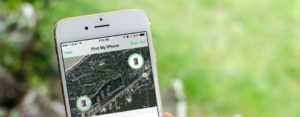
Последнее время всё чаще можно увидеть новости о том, что владельцам удалось вернуть потерянную или украденную технику благодаря различным программам, которые умудрились скомпрометировать личность и географическое местоположение воришек.
Причём касается это не только айфонов — успешно возвращались к владельцам и устройства на Android, планшеты, и ноутбуки под управлением различных операционных систем.
Мы решили рассмотреть «противоугонные» возможности различных платформ, а также сторонних программ для этих платформ.
Apple
Технологически, именно Apple впереди остальных в плане встроенных в саму операционную систему противоугонных функций.
Сервисы iCloud позволяют владельцу зайти на сайт под своим Apple ID с любого компьютера не только определить местоположение утерянного устройства, но и отправить на него звуковой сигнал, сообщение, или даже удалённо заблокировать его.
Apple разработала систему удалённой блокировки украденной техники «Activation Lock», которая уверенно и навсегда превращает украденное устройство в бесполезный высокотехнологичный мусор, который не включается.
На данный момент часть хакеров не смогла взломать этот алгоритм, а вторая часть — отказалась делать то, что будут использовать мошенники.Кроме того, при соответствующих настройках iCloud синхронизирует все сделанные фотографии между всеми устройствами, активированными на один Apple ID. На этом попалось уже много телефонных воришек.
Всё вышесказанное касается как iPhone, так и iPad и большинства других устройств Apple вплоть до ноутбуков MacBook Air.
Программы сторонних разработчиков позволяют несколько расширить функционал iOS и iCloud, без особых нововведений.
Android
В операционную систему Android тоже встроена система поиска утерянных устройств — инструмент «Удаленное управление Android». Он позволяет зайти с помощью аккаунта Google на соответствующую страницу, выбрать там одно из своих устройств, подключиться к нему и выяснить, где оно находится, включить на нём громкий звук, заблокировать или полностью очистить.
Основное отличие от технологий Apple – отсутствие блокировки загрузки украденного телефона. То есть если мошенник быстро перепрошьёт телефон, то засечь его будет уже гораздо сложнее. Впрочем, далеко не на все телефоны можно найти прошивки.
Стоит так же отметить, что Google Maps при настройках по умолчанию сохраняют историю перемещений устройств на Android. Их можно увидеть, войдя под свои Google-аккаунтом на эту страницу.
Существует более продвинутое и к тому же бесплатное приложение Android Lost. Список его возможностей по удалённому управлению телефоном напоминает список возможностей самого телефона.
Оно может, например, перенаправить звонки и SMS с утерянного телефона на другой ваш мобильник, очистить SD-карту, делать снимки с камер телефона, и даже громко сказать через динамик телефона «Я потерялся, поднимите меня и верните хозяину!»
Более того, установить это приложение на телефон можно даже уже после его утери с помощью онлайн-сервиса Google Play.
Из платных приложений довольно интересным является Avast Anti-Theft. Кроме всех вышеупомянутых функций, ему доступны следующие: удалённый перехват звука с микрофона телефона, вывод информации (например, о возврате за вознаграждение) на экран блокировки, выполнение определенных действий при выходе телефона за определенный географический периметр и так далее.
Компьютеры и ноутбуки
Если с устройствами от Apple и устройствами на Android всё понятно и весьма неплохо, то с ноутбуками, например, на Windows или Linux — наоборот.
В операционных системах нет никаких «противоугонных» средств, популярные сторонние программы для таких целей на рынке практически не представлены, да и сами устройства (ноутбуки) как правило не содержат необходимых датчиков — например, в них нет GPS для определения местоположения устройства.
Аппаратных решений по защите ноутбуков от переустановки операционной системы (с которой сейчас справится даже школьник) тоже практически нет (была попытка от Intel, но осталась каплей в море).
Из коммерческих программ сторонних разработчиков можно обратить внимание разве что на программу Prey, которая работает на Windows, Mac OS X, Ubuntu, Linux, Android и iOS.
В бесплатном тарифном плане можно подключить до трех устройств к одному аккаунту. Конечно, шанс того, что злоумышленник настолько глуп, что не станет переустанавливать систему на украденном ноутбуке — совсем не 100%, но недооценивать человеческую глупость не стоит: судя по блогу разработчиков этой программы, их пользователи регулярно возвращают свои устройства.
Немного интересных примеров работы различных «антиугонных» программ:
- У медсестры из Великобритании Бекки Бринклоу двое парней украли iPhone. В своём аккаунте iCloud уже на следующий день она обнаружила их свежие фотографии в трусах, которые и были переданы полиции.
- Студент из Германии лишился телефона на Ибице, что стало началом популярного фото-блога «Жизнь незнакомца, укравшего мой телефон». Вор живет в Дубае и даже не подозревает, что стал звездой интернета.
- Трое юношей из города Виннипег (Канада) отобрали iPhone у 30-летней женщины. Сделанное одним из них «селфи», синхронизация iCloud, геолокация Find My iPhone и местная полиция отправили всю троицу за решётку.
- Мужчина из США зашёл в магазин, оставив в машине ребёнка. Вернувшись, он обнаружил, что автомобиль угнали. Ситуацию спас смартфон, оставленный в бардачке автомобиля.
- Незадачливые воришки обчистили квартиру сотрудника сервисного центра Apple. Среди похищенного оказался и ноутбук Apple с установленной программой Back to My Mac. Задержанные преступники обвиняются в трех ограблениях и незаконном хранении 1.5 кг марихуаны.
- Полиция задержала человека, укравшего MacBook. Основанием стали фотографии со встроенной камеры, которые делала установленная на ноутбуке «антиугонная» программа.
Как найти потерянный или украденный Айпад
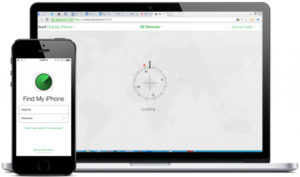
Многие пользователи продукции Apple, приобретая устройства этого бренда, открывают учетную запись в AppStore. Неважно, это iPhone, iPod, MacBook или iPad, у вас рано или поздно появится желание зарегистрироваться. И вот почему.
Регистрация в AppStore открывает множество возможностей
AppStore — что это и для чего нужно?
Так называется онлайн-супермаркет. В нём можно покупать нужные приложения, но есть и разделы, где есть возможность скачивать бесплатно. Всего на сегодняшний день тут 29 категорий.
Вот некоторые из них:
- бизнес,
- образование,
- развлечения,
- финансы,
- медицина,
- музыка,
- производительность,
- фото и видео,
- игры,
- утилиты и еще много разных полезных вещей.
Как найти Айпад, если украли
К сожалению, в нашей жизни случаются неприятные ситуации, когда мы теряем, забываем или у нас крадут устройство с «яблочком». Но это не страшно, так как его можно вернуть.
Ворам полюбились устройства от Apple
Для этого нужно выполнить несколько шагов. У вас должны быть:
- Apple ID (он создается при создании учетной записи в AppStore);
- приложение «Найти iPhone» (оно есть в каждом Айпаде),
- подключение к Интернету;
- включено определение геолокации (GPS).
Для поиска используется iCloud. В него нужно войти с помощью вашего ID аккаунта Apple. Использовать для входа не обязательно планшет от Apple — подойдет любой гаджет, с помощью которого можно посещать интернет-ресурсы. Теперь нужно активировать режим Lost и попытаться найти потерянный Айпад.
Что можно сделать в режиме Lost
С помощью этой функции можно выполнить следующее:
- заблокировать Айпад,
- отправить прямо на экран планшета сообщение с номером, по которому можно позвонить хозяину,
- полностью стереть данные с устройства.
С помощью функции Lost можно отправить сообщение нашедшему ваше устройство
Будем надеяться, что последний пункт не потребуется и устройство будет возвращено владельцу. Если все-таки пришлось воспользоваться этой функцией, не расстраивайтесь. Ведь все данные можно восстановить из резервной копии в облачном хранилище.
При «блокировке активации» полностью закрывается доступ к планшету, и никто не сможет даже снять его с блокировки, чтобы украсть или просто посмотреть информацию о вас, ваших друзьях и знакомых.
Приложение «Найти iPhone»
Найти украденный iPad также поможет программа «Найти iPhone». У нее похожий функционал, как и у iCloud:
- можно найти местоположение вашего Айпада,
- при необходимости можете удалить информацию,
- также получится сменить пароль,
- можно отправить просьбу о том, чтобы вам вернули гаджет.
о том, работает приложение «Find My iPhone»:
В тех устройствах, которые активированы в учетной записи, определить место пребывания не составит особого труда. Но порой встречаются ситуации, когда это может не сработать. Вот некоторые примеры:
- планшет выключен,
- нет подключения к интернету,
- включен «режим полета»,
- выключено определение местоположения,
- стерта вся ваша информация.
Если всё-таки вам повезло и всё работает, можно легко воспользоваться функцией «Найти iPhone»
Если на утерянном или украденном Айпаде есть модуль определения местоположения (GPS), то точность будет очень высокой. Но если так получилось, что именно на вашей «таблетке» нет или сломан GPS, придется использовать мобильные вышки. И то — только в случае, если у вас стоит модуль для СИМ-карты. Если и этого нет, то остается только Wi-Fi. Он точно есть на всех аппаратах Apple.
Можно ли найти iPad по серийному номеру?
Часто становится известно, что правоохранительные органы находят разные мобильные гаджеты при помощи IMEI. Что же это такое?
IMEI — это уникальный код для каждого выпущенного устройства, в котором зашифрована информация о нем. Когда вы запускаете свой аппарат, он связывается с вышками мобильной связи, и оператор фиксирует его расположение.
По просьбе охранников правопорядка можно узнать, где находится сейчас Айпад, но такую информацию смогут получить только они и только после того, как вы к ним обратитесь.
Если вы не знаете IMEI вашего планшета, посмотрите код на коробке или в инструкции по эксплуатации.
Если вы хотите узнать IMEI своего устройства, то введите в режиме телефона комбинацию *#06#Хочется надеяться, что вопрос: если потерял iPad — как найти, никогда не возникнет. Будьте бдительны и внимательно следите за своими устройствами с логотипом «яблочка»!
Жми «Нравится» и читай лучшие посты на
как найти айпад если его украли
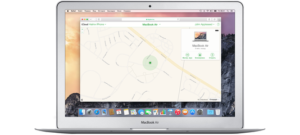
Итак, если вы уже продвинутый пользователь техники Apple или же только начинаете познавать мир этого яблока, вам обязательно нужно прочитать данную статью, чтобы обезопасить себя от потери своего iPad или же
найти украденный iPad. Первым делом кто-то обращается в полицию, но также попробуйте найти украденный iPad самостоятельно. Итак, если iPad украли, то чтобы его найти лучше действовать по плану:
4) Обязательно заблокируйте свой iPad, написав сообщение (оно высветится на экране устройства) с предупреждением об обращении в полицию.
Как найти iPad?
(если на вашем Айпаде включен режим геолокации, о нем я напишу чуть ниже, то картинка будет чуть-чуть другая – с картой и примерным расположением Айпада – в этом случае вам нужно прикоснуться к Айпаду в окошке «мои устройства» и выбрать букву «i», что значит «информация», далее выполняем следующие пункты) Выбираем пункт «Воспроизвести звук или отправить сообщение» В появившемся окошке включите функцию «Воспроизвести звук» (если она отключена).
Как найти айпад если его украли
Покупка нового iPad, iPhone — всегда радостное событие, особенно, если вы поклонник продукции Apple. Каждая модель телефона или планшета от Apple дарит пользователям множество приятных сюрпризов в виде обновлений программ и игр.
Но не все любят покупать хорошие вещи, есть те, кто их ворует. Радость от покупки может также быстро обернуться печалью от пропажи. Читайте ниже, какие шаги нужно предпринять, чтобы облегчить поиск iPhone в случае кражи телефона.
Как найти потерянный iPhone, iPad или iPod
Во-первых, убедитесь, что у вас стоит последняя версия ПО. Это можно сделать, подключившись к iTunes и проверив наличие обновлений. Потом, в настройках вашего устройства нажмите ‘Mail, Contacts, Calendars’ и выберите ‘Add Account’. Добавьте аккаунт MobileMe, введя ваш обычный Apple ID и пароль.
Потом у вас появится возможность включить функцию ‘Find my iPhone/iPad/iPod’. Вот и все! Теперь, чтобы проверить, как она работает, зайдите на www.
Как найти потерянный или украденный iPhone, iPad, iPod или MacBook?
Иногда в нашей жизни происходят не слишком приятные вещи: теряется багаж в аэропорту или после вечеринки вы не можете найти свой iPhone. В обоих этих случаях вам может помочь программа Find my iPhone.
Find my iPhone — это программа призванная помочь вам найти ваш потерянный iPhone, iPad, iPod или MacBook. Данное приложение способно выполнять несколько функций:
Для работы Find my Iphone вы должны активировать вашу учетную запись iCloud.
Как найти потерянный или украденный Айпад
Многие пользователи продукции Apple. приобретая устройства этого бренда, открывают учетную запись в AppStore. Неважно это iPhone, iPod, MacBook или iPad, у вас рано или поздно появится желание зарегистрироваться. И вот почему.
Так называется онлайн-супермаркет. В нем можно покупать нужные приложения. но есть и разделы, где скачивать получится бесплатно. Всего на сегодняшний день тут имеется 29 категорий.
Как проводится процесс блокировки украденного iPhone
Если вы стали жертвой того, что у вас украли новенький iPhone, то как только вы заметили это, нужно сразу действовать. Нужно посетить сайт iCloud и заблокировать украденный iPhone. Используя Apple ID, имеющийся у вас в наличии, нужно пройти авторизацию на сайте iCloud.com .
Следующим вашим действием является переход в ветку «Найти iPhone». Щелкнув на выпадающее меню, совершается выбор iPhone или iPad (это зависит от того, что у вас украли).
Какие существуют функции для того, чтобы разыскать потерянный айпад?
Мало кто знает, что разработчики позаботились, о том, чтобы вы смогли без проблем отыскать планшет, для этого они добавили программу «Найти ipad», для того чтобы активировать звуки с помощью которых можно отыскать гаджет дома и отследить местонахождения с помощью карты если его украли.
Во-первых. устройство должен быть подключено к интернету. Он может находиться в режиме ожидания, то есть быть с погашенным и заблокированным экраном, так как в таком режиме подключения к интернету не прекращается.
Люди, как найти айфон если он выключен несколько дней?
Если ваш айфон отключен, то шансы найти его есть. Хоть и не очень большие. В данном случае самое главное – набраться терпения и раньше времени не паниковать.
2. После входа в вашу учетную запись, выберите большую зеленую кнопку «Найти iPhone» вы увидите карту, на которой после нескольких секунд синхронизации появится серая либо зеленая точка.
Серая точка будет означать то, что телефон в данный момент выключен, а локация на карте с серой точкой будет означать, что там телефон был последний раз до своего отключения.
